O Google Drive é um serviço de armazenamento on-line gratuito e de autoatendimento fundado pelo Google. O Google Drive está integrado aos serviços do Google Docs e Gmail. Você pode armazenar, organizar e compartilhar com seus colaboradores todo tipo de documento, como imagens, vídeos e planilhas. Com o Google Drive, você pode criar um documento, editá-lo em um computador e encontrá-lo totalmente atualizado no Djaboo.
O Google Drive permite que você acesse seus documentos em seu telefone ou tablet Android e os use em muitos outros serviços do Google, como Google Docs, Google+ ou Gmail. Mas, neste caso específico, saiba como acessá-lo em seu CRM.
Você pode integrar o API do Google Drive como um armazenamento em nuvem alternativo, em Configurações > Integração > Google Drive. Por favor, siga os passos abaixo para integrar:
- Clique aqui para acessar o Console de APIs do Google .
2. No canto superior esquerdo, clique em Barra de menus > IAM e administrador > Criar um projeto .
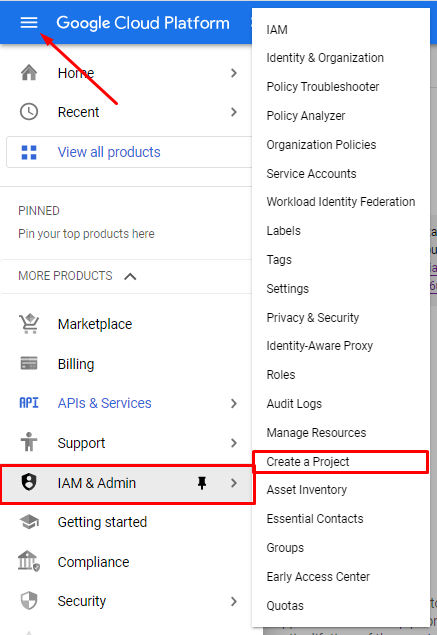
3. Crie um projeto como este.

4. Selecione seu projeto e clique Ativar APIs e serviços.

5. Procure o API do Google Drive e selecione-o.

5. Ative a API.

6. Após ativar a API, você será redirecionado para a página Visão geral. Agora você precisa criar as credenciais. Para criá-lo, clique no botão CRIAR IDENTIFICADORES .

7. Selecione essas opções aqui e clique no botão PRÓXIMA .

Configurar o Tela de consentimento OAuth assim e clique no botão SALVE E CONTINUE .

nada para fazer em Escopos . Clique no botão SALVE E CONTINUE .
Aqui selecione Aplicativo da web para o tipo de aplicação. Em URIs de redirecionamento permitidos , você precisa adicionar este URL https://saas.djaboo.com/votreentreprie.com/index.php/google_api/save_access_token . Você o encontrará em sua configuração de incorporação. Clique no botão CRIAR .

Clique no botão ACABOU .
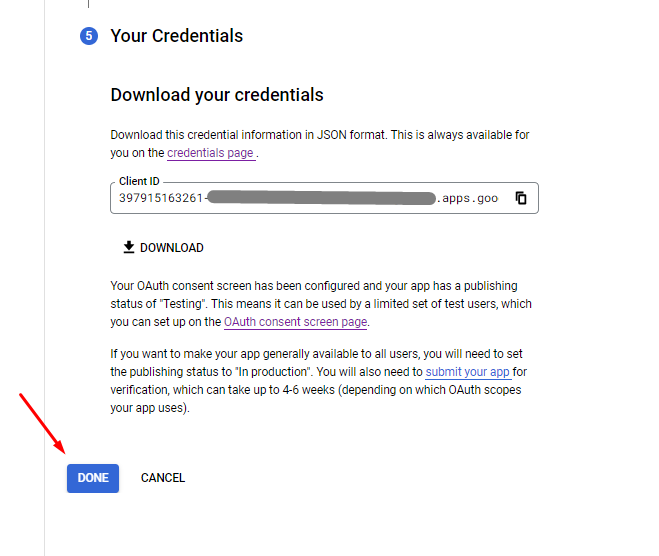
Clique Tela de consentimento OAuth no painel esquerdo.
Modo de escolha Produção
Clique Credenciais no painel esquerdo e clique no cliente OAuth criado.
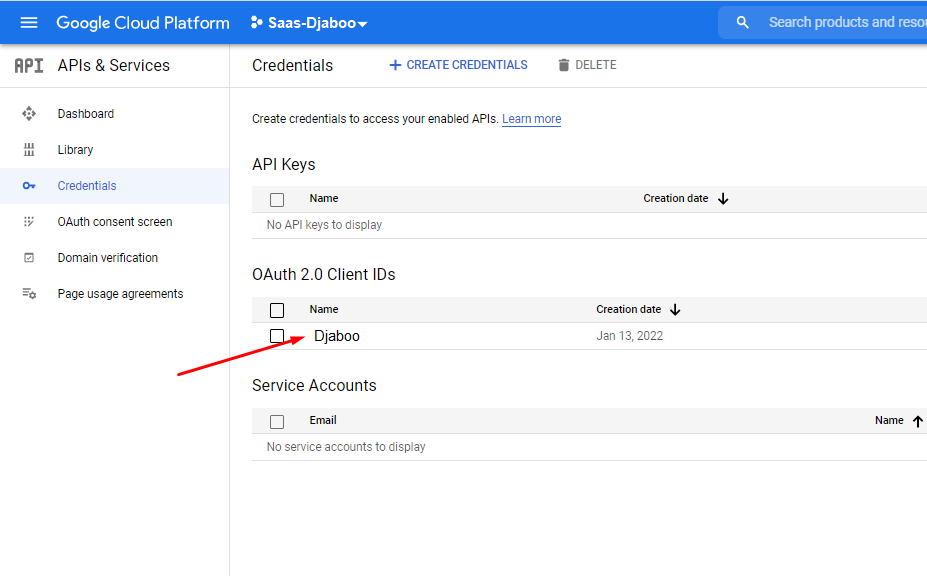
Você obterá o ID cliente e o segredo do consumidor de lá. Adicione-os ao RISE e clique Salvar e autorizar .

Se você selecionou o modo Arquivamento na tela de consentimento OAuth , você terá esta opção. Clique em avançado em seguida, clique Vá para seudominio.com (não é seguro) .


Se você selecionou o modo testar na tela de consentimento OAuth , você terá esta opção. Selecione Continuador daqui.

Ao recuperar o acesso à API, verifique se o status do Google Drive é exibido Autorizado .
Isso é tudo ! A partir de agora, todos os arquivos serão enviados para o Google Drive.




